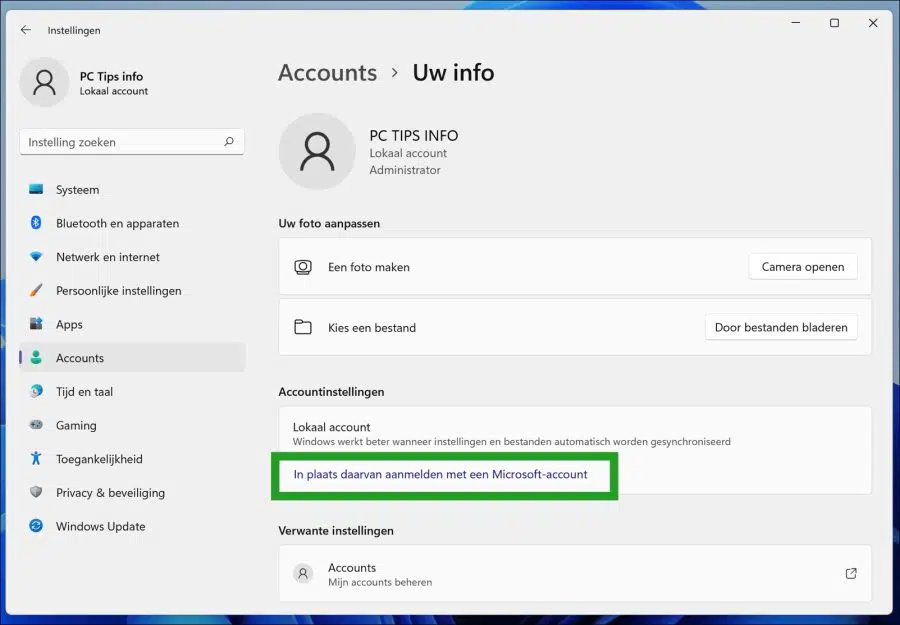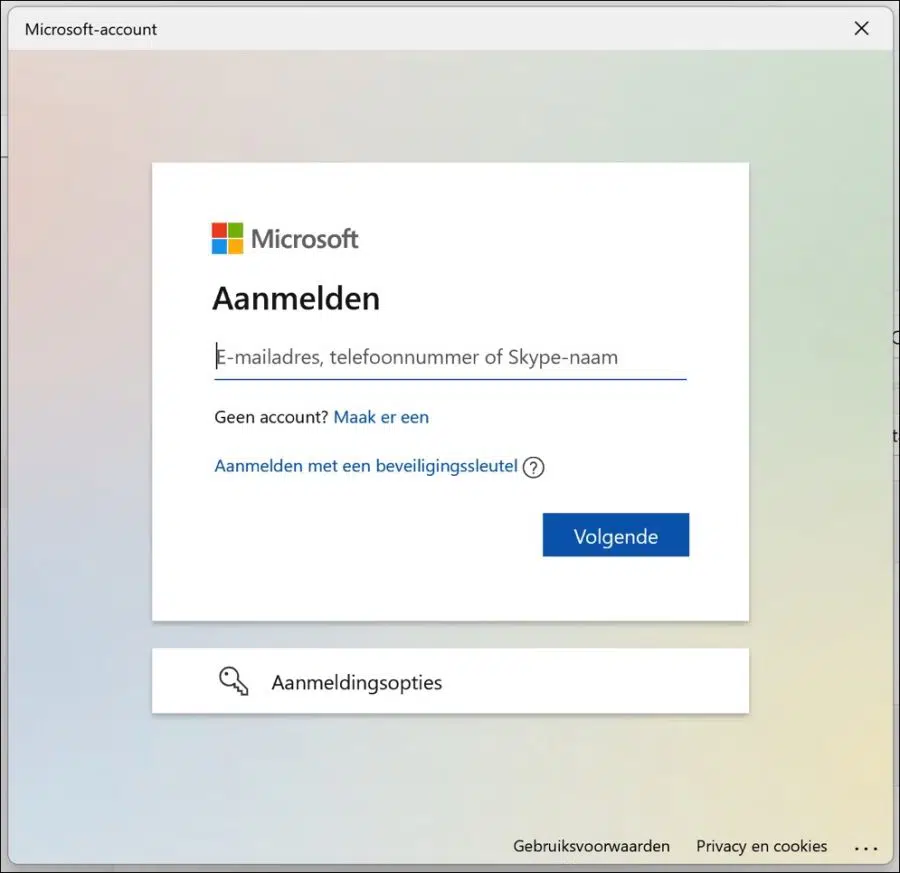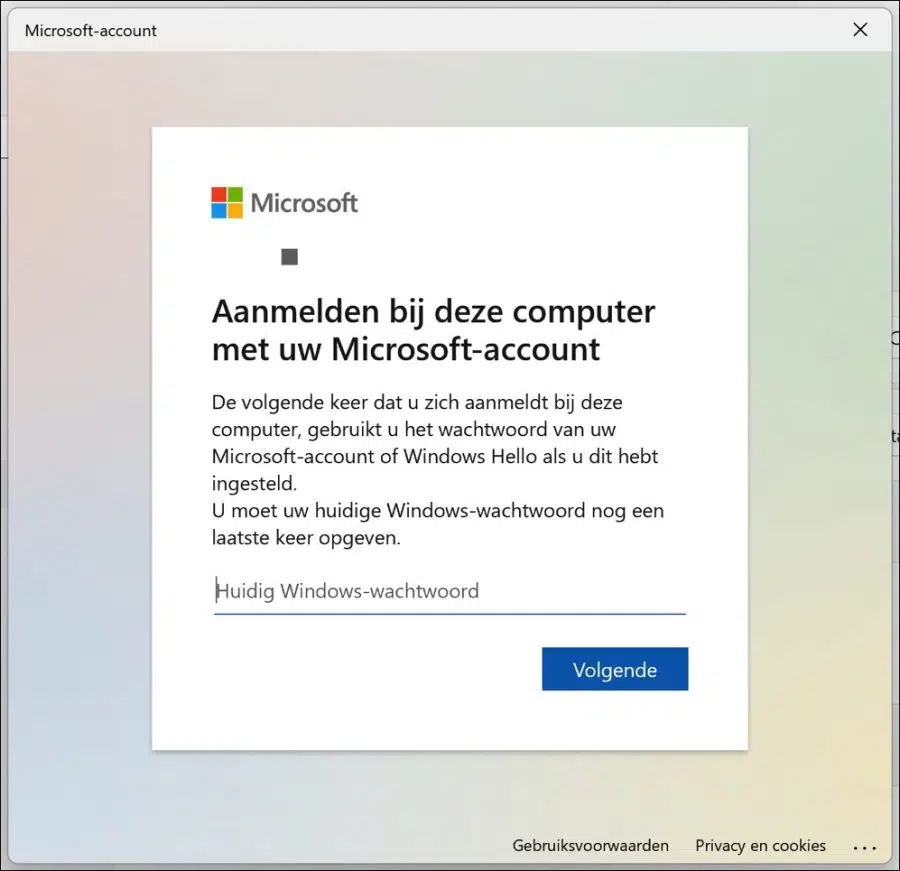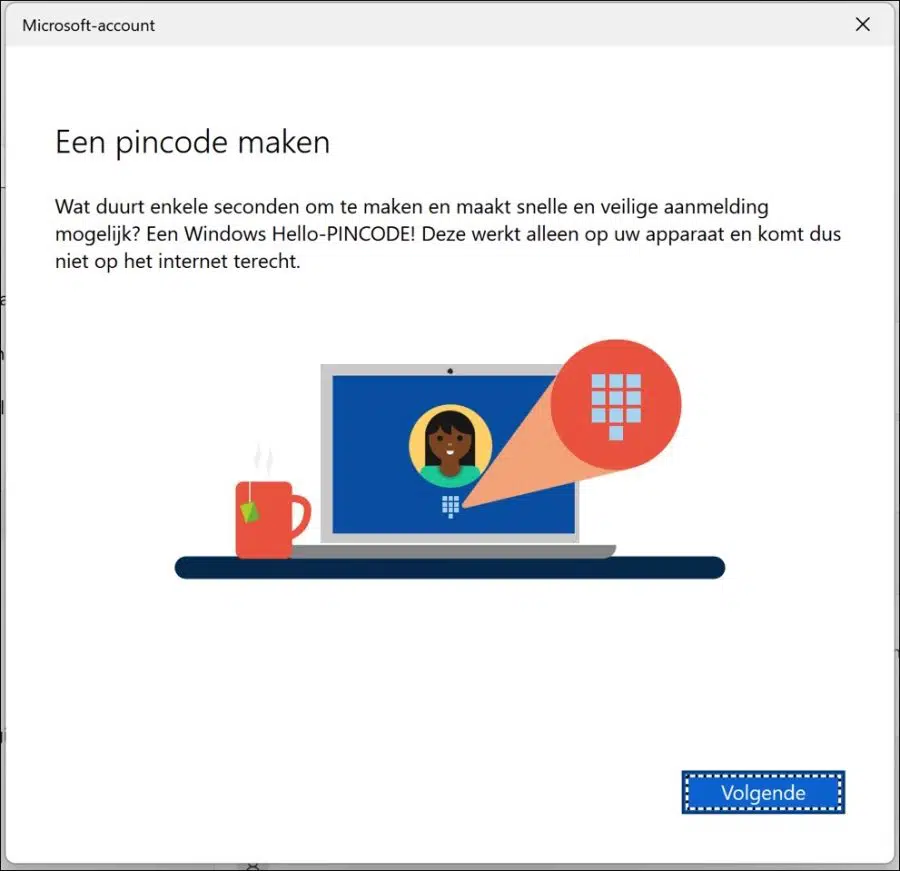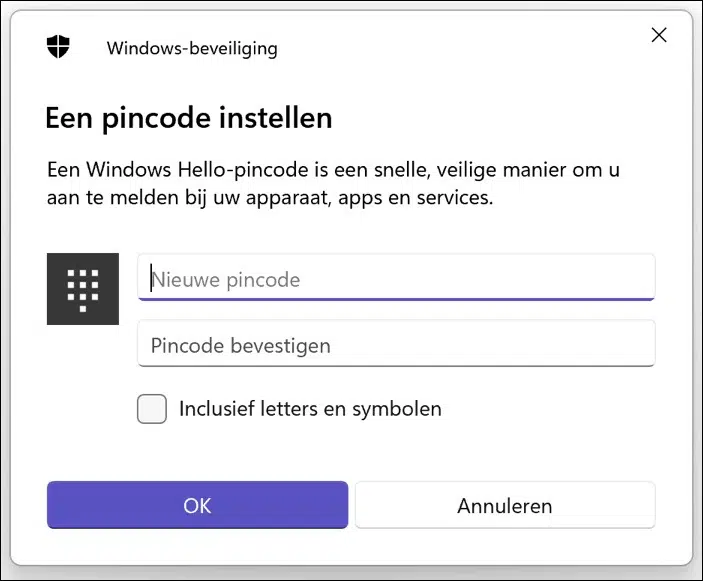जब आप Windows 11 में स्थानीय खाते का उपयोग करते हैं, तो आप इस स्थानीय खाते को Microsoft खाते से लिंक कर सकते हैं। एक Microsoft खाता Microsoft द्वारा प्रदान की जाने वाली अनेक सेवाओं के लिए लाभ प्रदान करता है।
उदाहरण के लिए, इसे बनाना आसान है विंडोज़ लाइसेंस विभिन्न कंप्यूटरों के बीच स्थानांतरण। एक Microsoft खाता आपको सेवाओं और उपकरणों की एक विस्तृत श्रृंखला तक पहुंच भी प्रदान करता है, जैसे उपकरण जो आपको दस्तावेज़, वीडियो, चित्र और अन्य फ़ाइलें बनाने, संग्रहीत और संपादित करने में मदद करते हैं। लेकिन सामाजिक उपकरण भी हैं जो आपको ईमेल और चैट के माध्यम से संवाद करने और ऑनलाइन संग्रहीत फ़ाइलों पर साझा करने और सहयोग करने की सुविधा देते हैं।
एक खाते वाले उपयोगकर्ता एक खाते से बड़ी संख्या में सेवाओं और ऐप्स में लॉग इन कर सकते हैं, लेकिन इसकी सबसे बड़ी ताकत शायद विंडोज के साथ संयोजन में इसका उपयोग है।
किसी स्थानीय खाते को a से लिंक करना Microsoft खाता Microsoft सेवाओं का उपयोग करना बहुत आसान बनाता है। इस तरह से ये कार्य करता है।
Windows 11 में स्थानीय खाते को Microsoft खाते से कनेक्ट करें
अपने साथ लॉग इन करें विंडोज़ में स्थानीय उपयोगकर्ता खाता. फिर स्टार्ट बटन पर राइट क्लिक करें। मेनू में सेटिंग्स पर क्लिक करें। बाईं ओर अकाउंट पर क्लिक करें और फिर आपकी जानकारी पर क्लिक करें।
नीचे दिए गए लिंक "इसके बजाय Microsoft खाते से साइन इन करें" पर क्लिक करें।
साइन इन करने के लिए अपना Microsoft खाता क्रेडेंशियल दर्ज करें।
एक बार जब आप सफलतापूर्वक लॉग इन कर लें, तो अपने स्थानीय खाते के लिए पासवर्ड दर्ज करें। यह आपका वर्तमान विंडोज़ पासवर्ड है।
वहां आपको विंडोज हैलो के जरिए एक पिन कोड बनाना होगा। अगला पर क्लिक करें।
भविष्य में विंडोज़ में लॉग इन करने के लिए एक पिन कोड दर्ज करें। फिर अगला क्लिक करें.
यदि आपने उपरोक्त कार्य किया है, तो Windows में स्थानीय खाते को Microsoft खाते से बदल दिया गया है। दोनों खाते अब लिंक हो गए हैं और आप अपने Microsoft खाते के लॉगिन विवरण और पिन का उपयोग करके विंडोज़ में लॉग इन कर सकते हैं।
मैं आशा करता हूं कि इससे आपको मदद मिली होगी। पढ़ने के लिए आपका शुक्रिया!
यह भी पढ़ें: विंडोज़ 11 में पिन कोड या पासवर्ड बदलें